Με τα εργαλεία σχήματος στο Affinity Photo έχετε τη δυνατότητα να δημιουργείτε δημιουργικά σχέδια με έτοιμα σχήματα και να τα προσαρμόζετε διαδραστικά. Αυτά τα εργαλεία σας προσφέρουν μια εκτενή παλέτα επιλογών προσαρμογής για να σχεδιάσετε αντικείμενα διανυσματικών γραφικών σύμφωνα με τις προτιμήσεις σας. Σε αυτόν τον οδηγό, θα μάθετε πώς να χρησιμοποιείτε τα διάφορα εργαλεία σχήματος αποτελεσματικά και ποιες λειτουργίες προσφέρουν.
Σημαντικά ευρήματα
- Τα εργαλεία σχήματος στο Affinity Photo επιτρέπουν τη δημιουργία και προσαρμογή διανυσματικών αντικειμένων.
- Μπορείτε να αλλάξετε διαδραστικά τα σχήματα, π.χ. προσαρμόζοντας γωνίες και στρογγυλοποιήσεις.
- Κάθε εργαλείο έχει ειδικές ρυθμίσεις στη γραμμή εργαλείων, που σας προσφέρουν πρόσθετες επιλογές προσαρμογής.
Οδηγός βήμα προς βήμα
1. Άνοιγμα της μπάρας εργαλείων
Για να χρησιμοποιήσετε τα εργαλεία σχήματος, ανοίξτε την μπάρα εργαλείων στο Affinity Photo. Εδώ θα βρείτε το εργαλείο ορθογωνίου, που είναι το σημείο εκκίνησης για πολλά σχήματα. Το εργαλείο είναι μέρος μιας ομάδας που εμφανίζεται με ένα μικρό εικονίδιο βέλους.
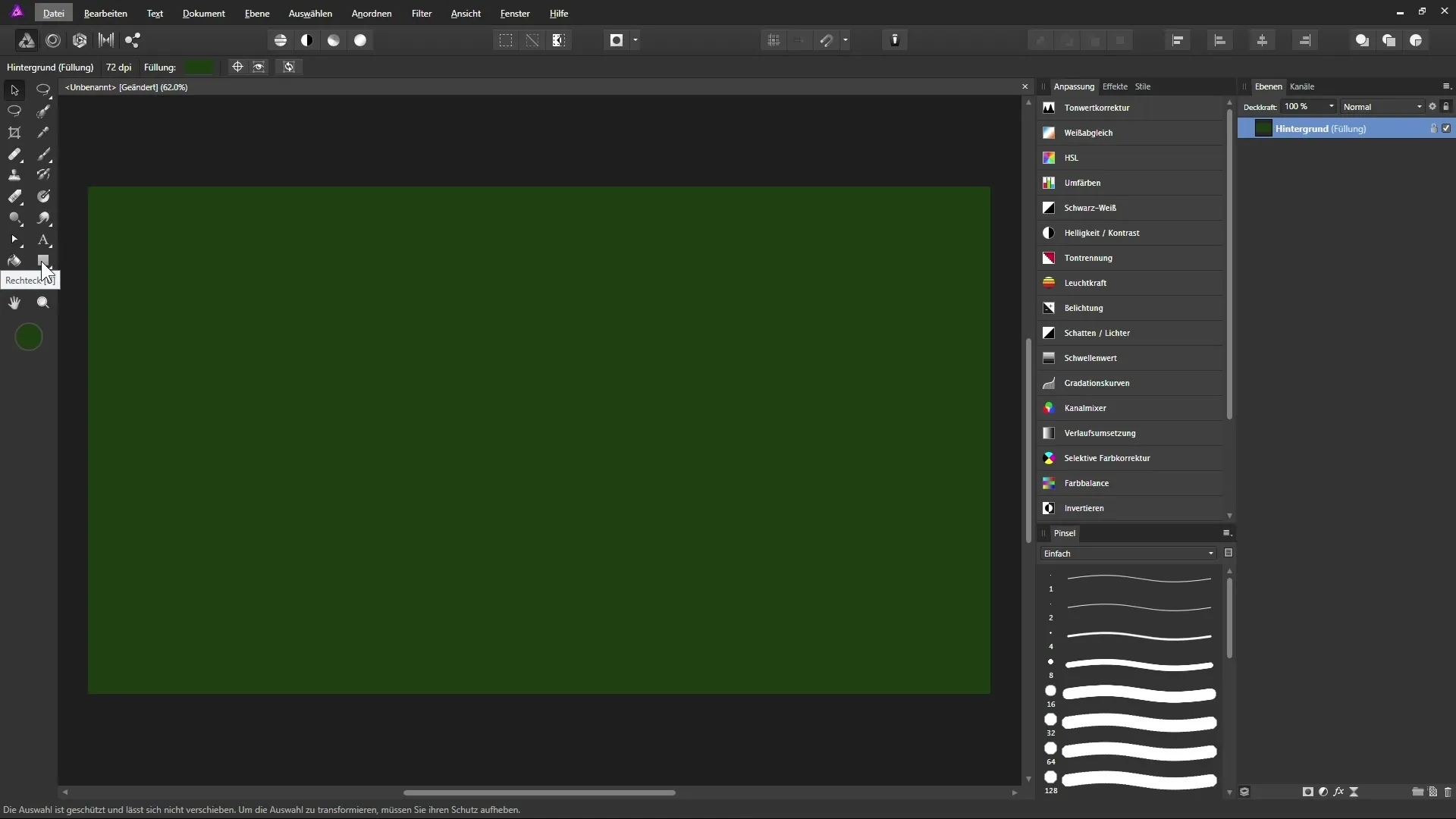
2. Χρησιμοποίηση εργαλείου ορθογωνίου
Επιλέξτε το εργαλείο ορθογωνίου και τραβήξτε με το πατημένο κουμπί του ποντικιού για να δημιουργήσετε ένα ορθογώνιο. Όταν κρατάτε πατημένο το πλήκτρο Shift, μπορείτε να δημιουργήσετε ένα τετράγωνο. Αφού αφήσετε το κουμπί του ποντικιού, θα πρέπει να δείτε ένα νέο επίπεδο σχήματος ορθογωνίου στη παλέτα επιπέδων.
3. Προσαρμογή σχήματος
Μόλις δημιουργηθεί το σχήμα, μπορείτε να το προσαρμόσετε χρησιμοποιώντας το πλαίσιο μετασχηματισμού. Κάντε κλικ και σύρετε στις γωνίες για να μεγεθύνετε ή να μικρύνετε το ορθογώνιο. Μέσω του λευκού χειριστηρίου μπορείτε ακόμη και να περιστρέψετε το σχήμα.
4. Εύρεση γωνιών
Στη γραμμή εργαλείων μπορείτε να επηρεάσετε τις γωνίες του ορθογωνίου σας. Κάντε κλικ στο σημείο για την προσαρμογή γωνιών και επιλέξτε μια επιλογή όπως «στρογγυλεμένο». Μπορείτε να προσαρμόσετε τη στρογγυλοποίηση διαδραστικά με έναν ρυθμιστή.
5. Κάντε ατομικές προσαρμογές
Εάν απενεργοποιήσετε τη λειτουργία της στρογγυλοποίησης του ολόκληρου ορθογωνίου, έχετε τη δυνατότητα να επεξεργαστείτε κάθε γωνία ανεξάρτητα. Επιλέξτε μια γωνία και προσαρμόστε την κατά βούληση.
6. Μετατροπή σχήματος σε καμπύλες
Για να επεξεργαστείτε περαιτέρω το σχήμα με το εργαλείο μολυβιού, κάντε κλικ στο σημείο «Μετατροπή σε καμπύλες» στη γραμμή εργαλείων. Σημειώστε ότι σε αυτή τη λειτουργία χάνετε τις διαδραστικές δυνατότητες.
7. Δημιουργία έλλειψης
Επιλέξτε το εργαλείο έλλειψης για να δημιουργήσετε μια έλλειψη ή έναν κύκλο. Κρατήστε πατημένο το πλήκτρο Shift για να σχεδιάσετε έναν τέλειο κύκλο. Στη γραμμή εργαλείων μπορείτε να μετατρέψετε την έλλειψη σε δαχτυλίδι ή σε τούρτα.
8. Επιλογές δαχτυλιδιών και τούρτας
Εάν μετατρέψετε την έλλειψη σε δαχτυλίδι, μπορείτε να προσαρμόσετε την εσωτερική ακτίνα για να καθορίσετε το μέγεθος της τρύπας. Με τη γωνία εκκίνησης μπορείτε να τροποποιήσετε ανάλογα το δαχτυλίδι. Αυτή η λειτουργία είναι χρήσιμη για γραφήματα ή γραφικές παραστάσεις.
9. Δημιουργία αστεριού
Το εργαλείο αστεριού σας επιτρέπει να δημιουργείτε αστέρια με διάφορες επιλογές προσαρμογής. Δημιουργήστε ένα αστέρι και χρησιμοποιήστε τα χειριστήρια για να το σχεδιάσετε σύμφωνα με τις προτιμήσεις σας.
10. Δημιουργία γραναζιού
Με το εργαλείο γραναζιού μπορείτε να σχεδιάσετε γρανάζια. Στη γραμμή εργαλείων έχετε επιλογές για να προσαρμόσετε την διάταξη των δοντιών, την εσωτερική ακτίνα και την ακτίνα τρύπας. Εδώ μπορείτε να πειραματιστείτε και να είστε δημιουργικοί.
11. Χρήση ομιλητικής φούσκας
Η ομιλητική φούσκα έχει σχήμα ορθογωνίου και έλλειψης. Σύρετε μια ορθογώνια ομιλητική φούσκα και προσαρμόστε τις γωνίες όπως συνήθως. Μπορείτε επίσης να προσαρμόσετε το βέλος της ομιλητικής φούσκας για να πετύχετε το επιθυμητό αποτέλεσμα.
12. Δημιουργικότητα με άλλες μορφές
Έχετε τη δυνατότητα να δημιουργείτε και καρδιές, μπολ με δημητριακά και διάφορα άλλα σχήματα. Πειραματιστείτε με τα διαφορετικά σχήματα και προσαρμόστε τα ανά πάσα στιγμή, χρησιμοποιώντας το εργαλείο μολυβιού ή το εργαλείο κόμβων.

Συμπέρασμα – Οδηγός για τα εργαλεία σχήματος στο Affinity Photo
Τα εργαλεία σχήματος στο Affinity Photo σας προσφέρουν αμέτρητες δυνατότητες για τον σχεδιασμό και την εξατομίκευση των σχεδίων σας. Συνδυάζοντας και προσαρμόζοντας διαφορετικά σχήματα, μπορείτε να εργαστείτε δημιουργικά και να δώσετε ζωή στις καλλιτεχνικές σας ιδέες.
Συνήθεις ερωτήσεις
Πώς μπορώ να δημιουργήσω ένα τετράγωνο αντί για ένα ορθογώνιο;Κρατήστε πατημένο το πλήκτρο Shift ενώ χρησιμοποιείτε το εργαλείο ορθογωνίου.
Μπορώ να προσαρμόσω τις γωνίες των σχημάτων μου ανεξάρτητα;Ναι, μπορείτε να επηρεάσετε κάθε γωνία ανεξάρτητα αν απενεργοποιήσετε τη λειτουργία στρογγυλοποίησης.
Πώς μπορώ να εργαστώ σε ένα σχήμα με το εργαλείο μολυβιού;Κάντε κλικ στη γραμμή εργαλείων στο σημείο «Μετατροπή σε καμπύλες» για να επεξεργαστείτε το σχήμα.
Υπάρχουν τρόποι να αλλάξω την εμφάνιση της έλλειψης;Ναι, μπορείτε να μετατρέψετε μια έλλειψη σε δαχτυλίδι ή σε τούρτα και να προσαρμόσετε την εσωτερική ακτίνα.
Πώς μπορώ να αλλάξω τον αριθμό των δοντιών σε ένα γρανάζι;Αλλάξτε τον αριθμό των δοντιών είτε αριθμητικά στη γραμμή εργαλείων είτε χρησιμοποιώντας έναν ρυθμιστή.


